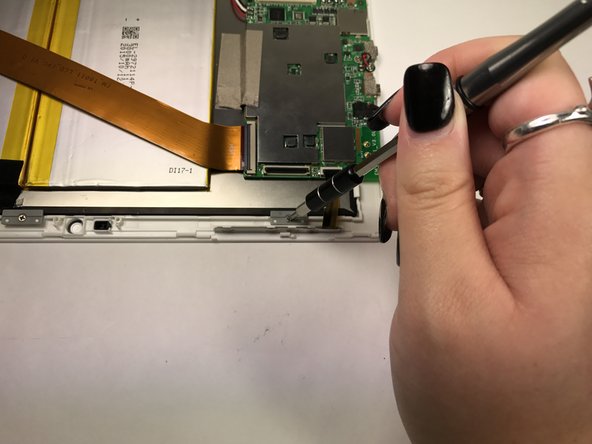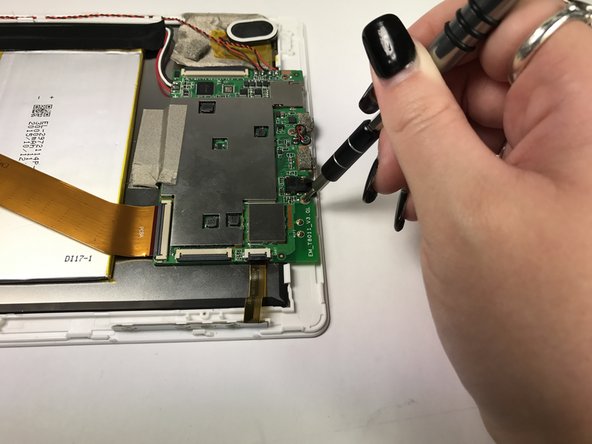Introduction
Si l'écran est fissuré, cassé ou ne répond pas au toucher, vous devrez peut-être le remplacer. Il n'y a pas de danger important à connaître, mais c'est toujours une bonne idée de faire attention lorsque vous retirez des parties de votre appareil afin de ne rien endommager.
Ce dont vous avez besoin
-
-
Positionnez la tablette avec le bord supérieur près de la caméra.
-
Insérez l’outil d’ouverture en plastique entre le panneau avant et le boîtier arrière dans le coin supérieur gauche de la tablette.
-
-
-
À l’aide du tournevis Phillips n ° 000, dévissez les deux vis de 4 mm qui fixent la caméra au panneau avant dans le sens inverse des aiguilles d’une montre.
-
-
-
À l’aide du tournevis Phillips n ° 000, dévissez les quatre vis de 4 mm qui fixent les quatre agrafes grises au panneau avant dans le sens inverse des aiguilles d’une montre.
-
-
-
-
Positionnez la tablette avec le bord supérieur près des caméras.
-
Insérez la spatule ultra-résistante (heavy-duty spudger) dans le coin supérieur droit.
-
L'écran est maintenant libre de l'appareil et peut être remplacé. Pour remonter votre appareil, suivez ces instructions dans l’ordre inverse.
L'écran est maintenant libre de l'appareil et peut être remplacé. Pour remonter votre appareil, suivez ces instructions dans l’ordre inverse.
Annulation : je n'ai pas terminé ce tutoriel.
3 autres ont terminé cette réparation.
Merci à ces traducteurs :
100%
[deleted] nous aide à réparer le monde ! Vous voulez contribuer ?
Commencez à traduire ›
2 commentaires
Whic screen models works wirt this tablet?